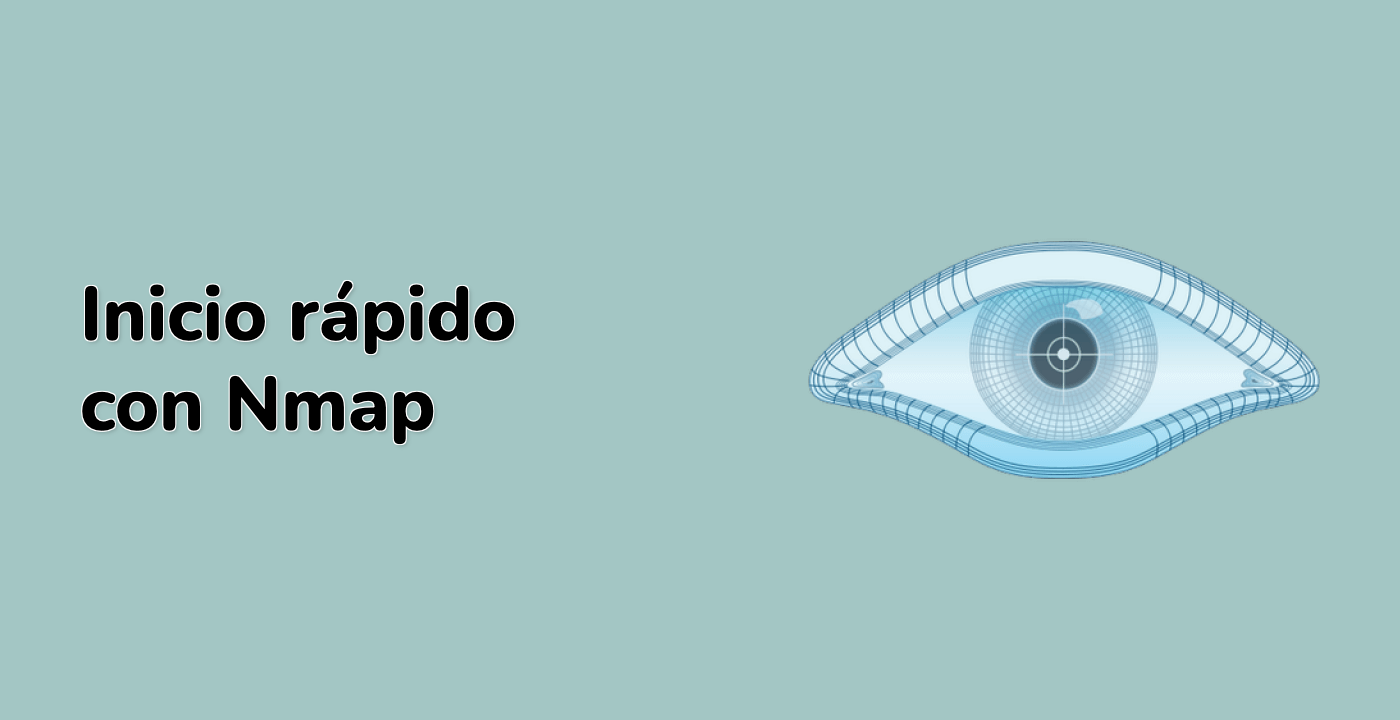Ejecutar un escaneo de ping con nmap -sn 192.168.1.0/24
En este paso, realizaremos un escaneo de ping utilizando Nmap. Un escaneo de ping, también conocido como un escaneo de detección de hosts, es una técnica básica para determinar qué hosts están activos (en línea) en una red. Nmap envía varios sondeos a cada dirección IP en el rango especificado y analiza las respuestas para identificar los hosts activos. La opción -sn en Nmap deshabilita el escaneo de puertos, lo que lo hace más rápido y menos invasivo que un escaneo completo.
192.168.1.0/24 es una notación CIDR que representa una red. /24 significa que los primeros 24 bits de la dirección IP son fijos, definiendo la red, y los 8 bits restantes se utilizan para las direcciones de host dentro de esa red. Esto se traduce en un rango de direcciones IP desde 192.168.1.1 hasta 192.168.1.254.
Para realizar un escaneo de ping en la red 192.168.1.0/24, ejecute el siguiente comando en su terminal:
sudo nmap -sn 192.168.1.0/24
Este comando le dice a Nmap que realice un escaneo de ping en todas las direcciones IP de la red 192.168.1.0/24. sudo es necesario porque Nmap a menudo necesita privilegios elevados para enviar ciertos tipos de paquetes de red.
La salida listará las direcciones IP de los hosts que respondieron a los sondeos de Nmap, lo que indica que están encendidos y en funcionamiento. La salida se verá similar a esto (las direcciones IP y nombres de host específicos variarán según su red):
Starting Nmap 7.80 ( https://nmap.org )
Nmap scan report for 192.168.1.1
Host is up (0.00043s latency).
Nmap scan report for 192.168.1.10
Host is up (0.0023s latency).
Nmap scan report for 192.168.1.20
Host is up (0.0019s latency).
Nmap done: 256 IP addresses (3 hosts up) scanned in 2.54 seconds
Esta salida muestra que Nmap escanearon 256 direcciones IP (toda la red 192.168.1.0/24) y encontró 3 hosts activos.